Assuntos relacionados
Windows 11/10 - Como entrar no modo de segurança?
Produtos aplicáveis: Notebook, desktop, PC tudo-em-um, dispositivo portátil para jogos, MiniPC
O modo de segurança inicia o Windows em um estado básico usando um conjunto limitado de arquivos e drivers. Se não ocorrerem problemas no modo de segurança, isso indica que as configurações padrão e os drivers de dispositivo básicos não estão causando o problema. Observar o Windows no modo de segurança permite restringir a origem do problema e solucioná-lo de forma eficaz. Há duas versões do modo de segurança: "Modo de segurança" e "Modo de segurança com rede". A versão com rede adiciona os drivers e serviços de rede necessários para acessar a Internet e outros dispositivos na sua rede.
Se o seu dispositivo não conseguir acessar o sistema, consulte o guia sobre Como entrar no modo de segurança quando o sistema está inacessível.
Para obter instruções mais detalhadas sobre como entrar no modo de segurança no Windows 11/10, você também pode clicar no link do vídeo abaixo:
https://www.youtube.com/watch?v=2wDNK4LAd1U
Consulte a instrução correspondente com base no sistema operacional Windows atual do seu dispositivo:
Sistema operacional Windows 11
- Clique no ícone [Iniciar]
 na barra de tarefas ①, e selecione [Configurações]
na barra de tarefas ①, e selecione [Configurações] ②.
②. 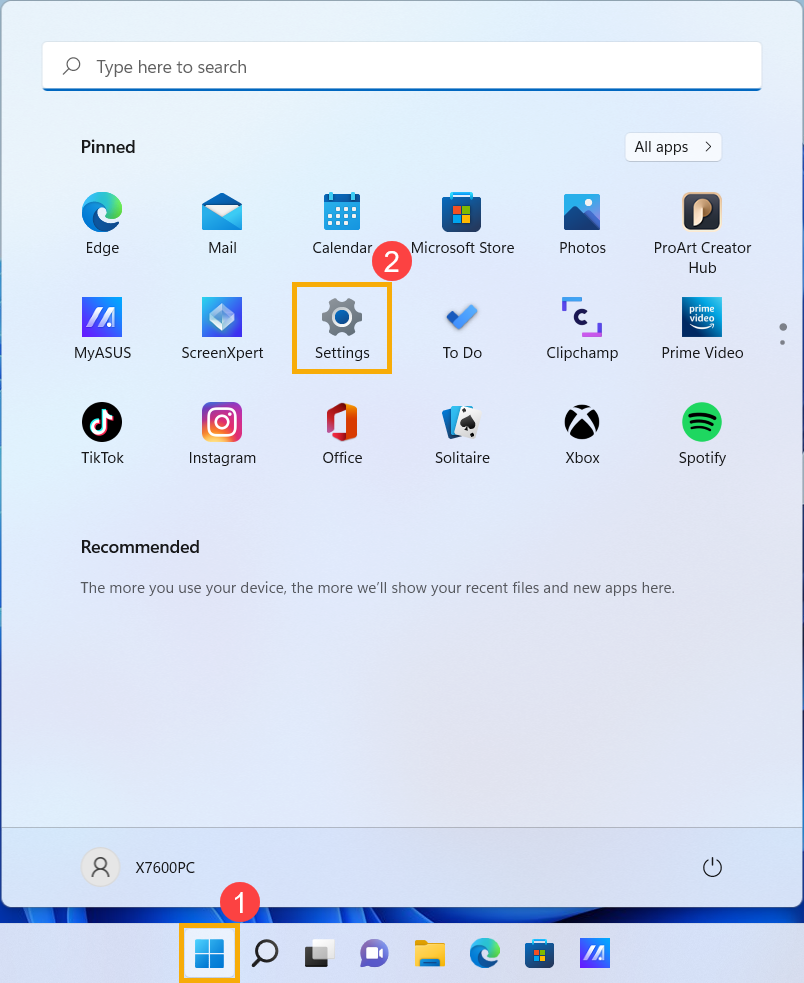
- Selecione [Recuperação]③.
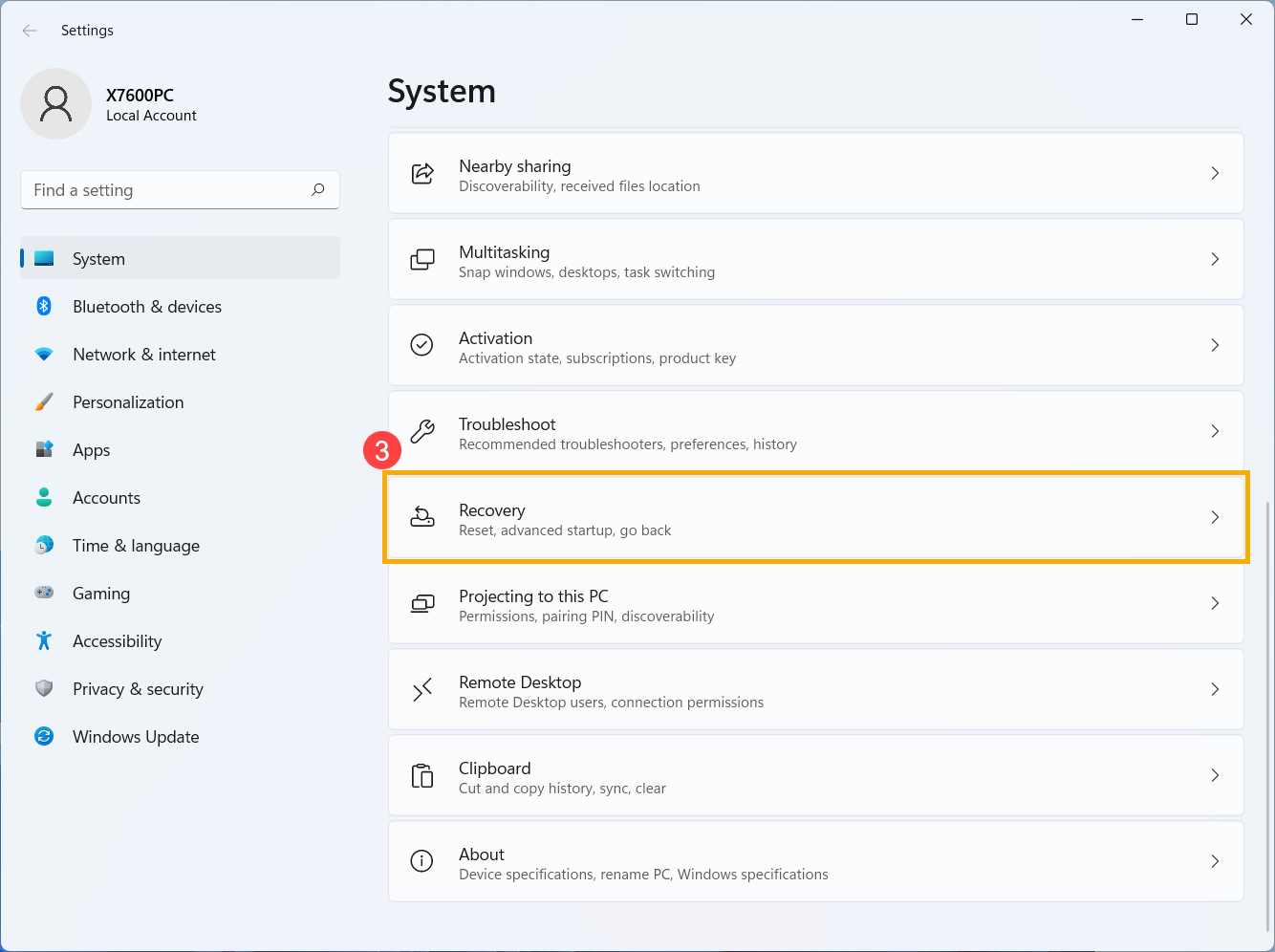
- Clique em [Reiniciar agora]④ no campo Inicialização avançada.
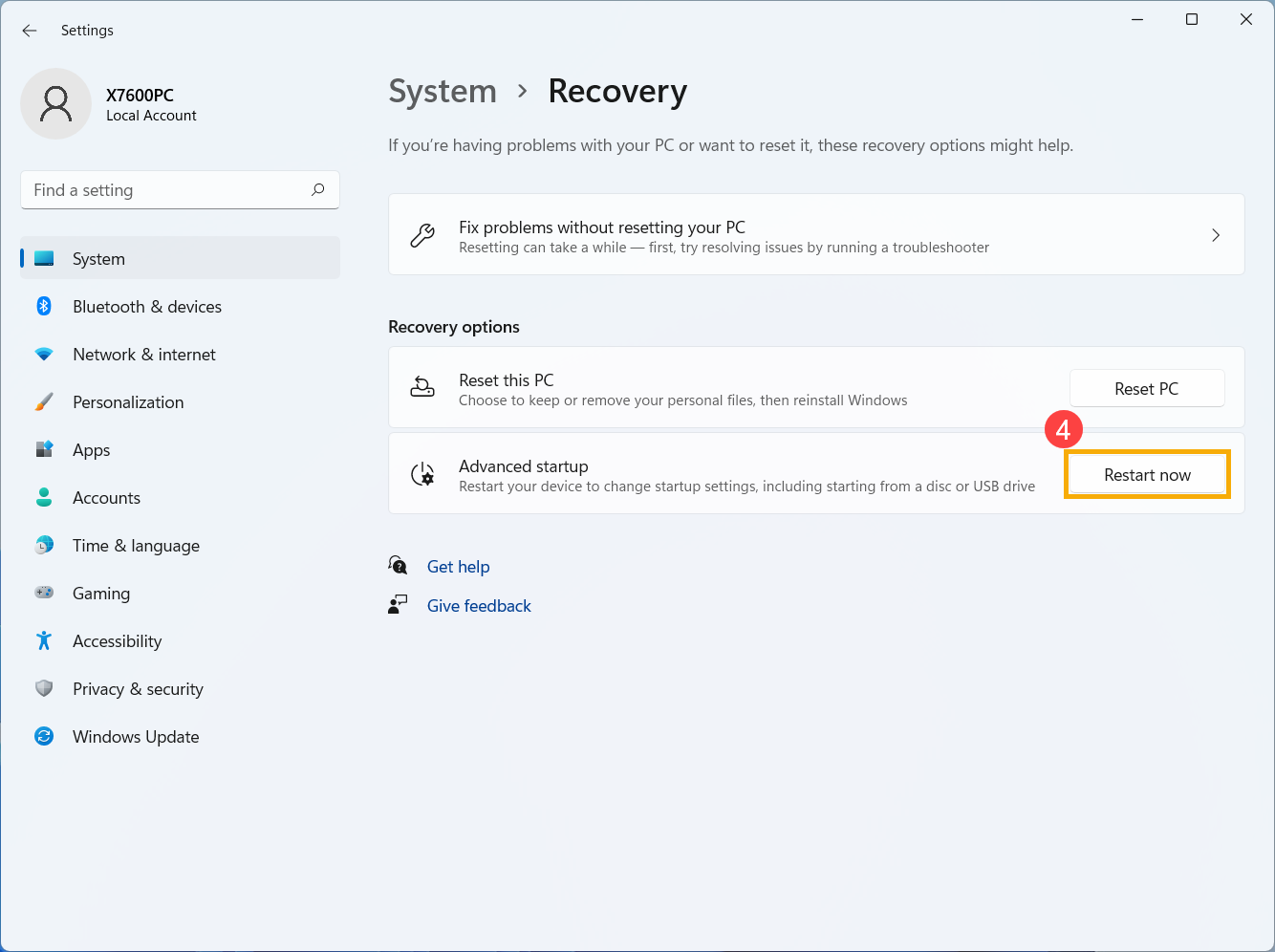
- Clique em [Reiniciar agora]⑤, e seu dispositivo será reiniciado.
Nota: Se você tiver um trabalho não salvo, certifique-se de salvá-lo antes de continuar.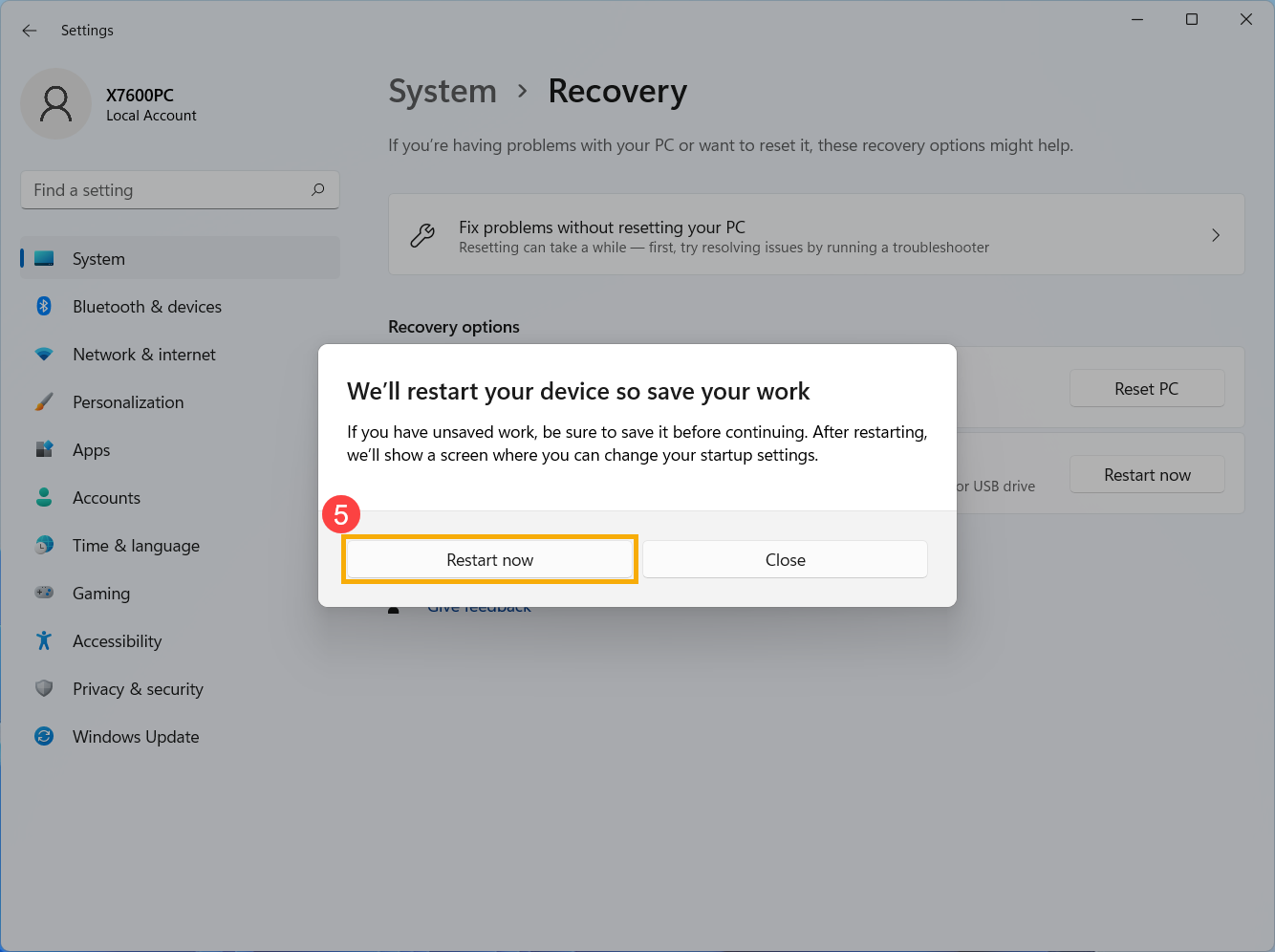
- Após reiniciar o sistema, você entrará no ambiente de recuperação do Windows (WinRE). Selecione [Solução de Problemas]⑥.

- Selecione [Opções avançadas]⑦.

- Selecione [Configurações de inicialização]⑧.

- Clique em [Reiniciar]⑨.

- Pressione as teclas numéricas ou as teclas de função F1-F9 no teclado para selecionar um modo de segurança. Em uma situação geral, você pode selecionar [4)Ativar o modo de segurança] para entrar no modo de segurança⑩.
Se precisar dos drivers e serviços de rede para acessar a Internet e outros dispositivos na sua rede, selecione 5) Ativar modo de segurança com rede.
- As palavras Modo de segurança aparecem nos cantos do monitor para identificar o modo do Windows que está sendo usado.

Sistema operacional Windows 10
- Clique no ícone [Iniciar]
 na barra de tarefas ①, e, em seguida, selecione [Configurações]
na barra de tarefas ①, e, em seguida, selecione [Configurações] ②.
②. 
- Selecione [Atualização e segurança]③.
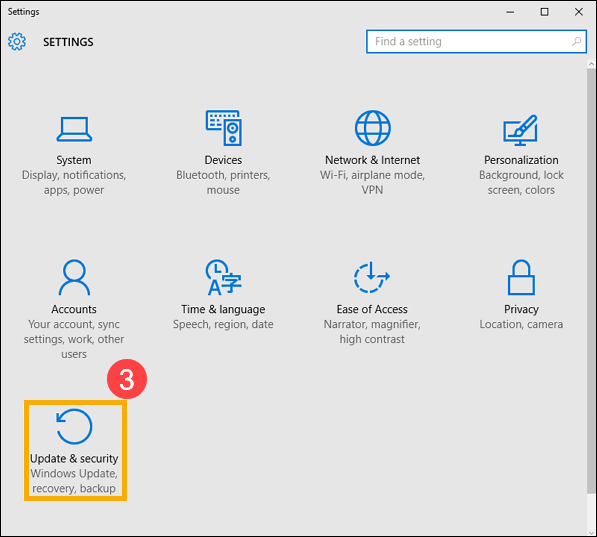
- Selecione [Recuperação]④, e selecione [Reiniciar agora]⑤.
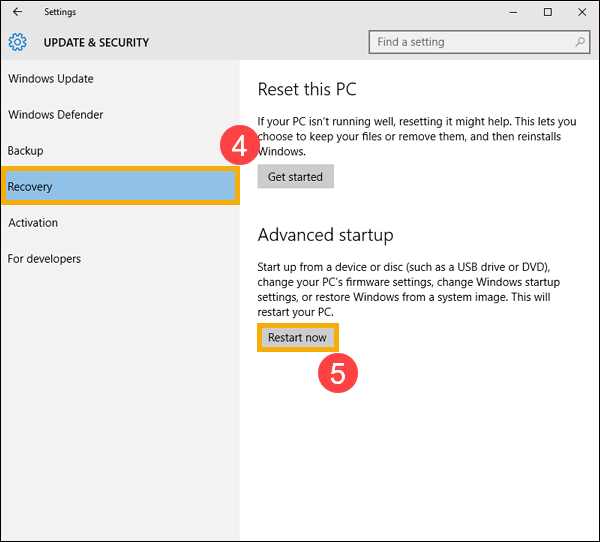
- Após reiniciar o sistema, você entrará no ambiente de recuperação do Windows (WinRE). Selecione [Solução de problemas]⑥.

- Selecione [Opções avançadas]⑦.

- Selecione [Configurações de inicialização]⑧.

- Clique em [Reiniciar]⑨.

- Pressione as teclas numéricas ou as teclas de função F1-F9 no teclado para selecionar um modo de segurança. Em situações gerais, você pode selecionar [4)Ativar o modo de segurança] para entrar no modo de segurança ⑩.
Se precisar dos drivers e serviços de rede para acessar a Internet e outros dispositivos na sua rede, selecione 5)Ativar modo de segurança com rede.
- As palavras Modo de segurança aparecem nos cantos do monitor para identificar o modo do Windows que está sendo usado.
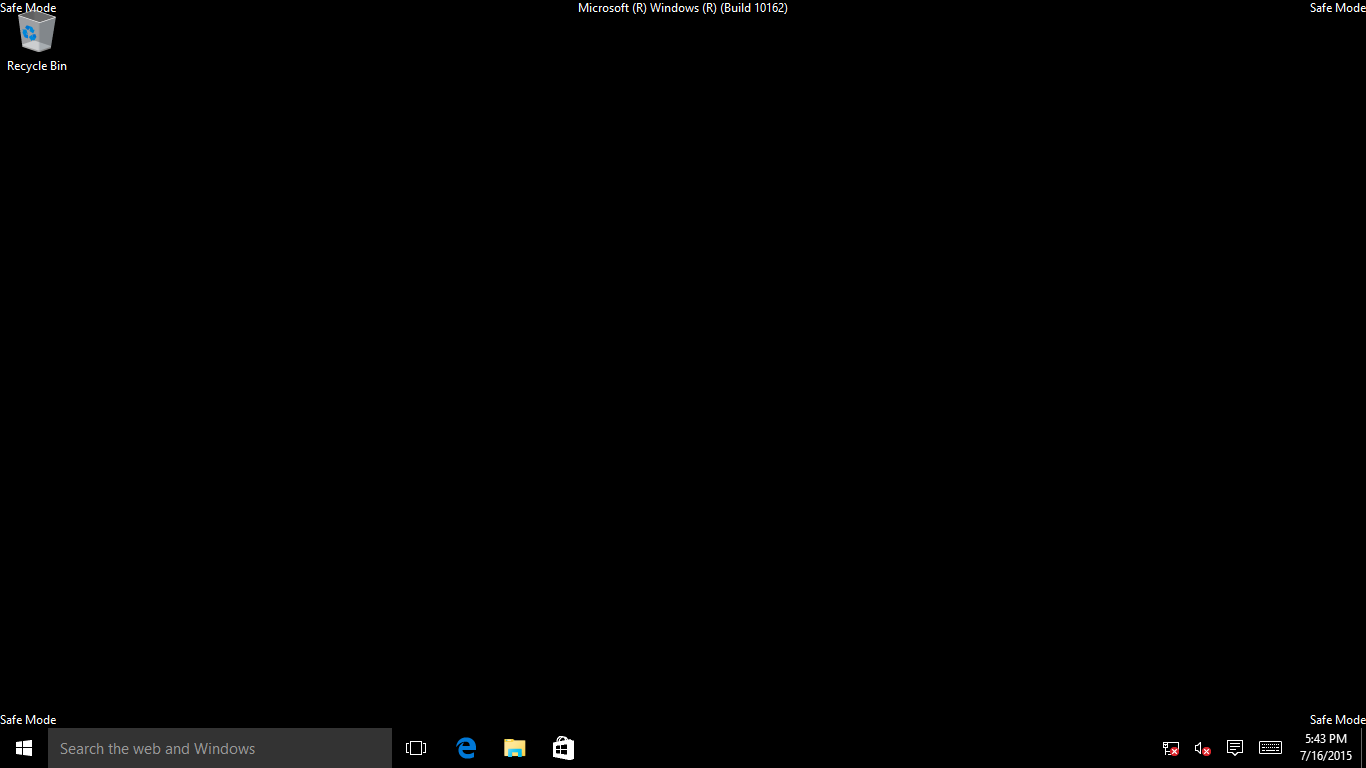
Como entrar no modo de segurança quando o sistema está inacessível
Se o seu dispositivo não conseguir inicializar o sistema com êxito, você precisará entrar diretamente no Windows Recovery Environment (WinRE) depois que o dispositivo for ligado. Se o sistema não conseguir carregar a configuração necessária mais de duas vezes, o sistema direcionará a tela para o Windows Recovery Environment.
- Depois que o dispositivo for ligado, pressione e mantenha pressionado o botão liga/desliga por 15 segundos para forçar o desligamento.
- Pressione o botão liga/desliga novamente para ligar o dispositivo.
- Ao primeiro sinal de que o logotipo da ASUS foi exibido, pressione e mantenha pressionado o botão liga/desliga por 15 segundos para forçar o desligamento.
- Pressione o botão liga/desliga novamente para ligar o dispositivo.
- Quando o Windows reiniciar, pressione e mantenha pressionado o botão liga/desliga por 15 segundos para forçar o desligamento.
- Pressione o botão liga/desliga novamente para ligar o dispositivo.
- Seu dispositivo poderá ser totalmente reiniciado e, em seguida, entrará no ambiente de recuperação do Windows.
- Após entrar no ambiente de recuperação do Windows (WinRE). Selecione [Solução de problemas]①.
Observação: se não houver nenhuma opção de solução de problemas após entrar no ambiente de recuperação do Windows, isso pode ser causado por corrupção do arquivo do sistema operacional. Sugerimos que você envie o dispositivo para o Centro de Serviços ASUS local para uma análise mais detalhada.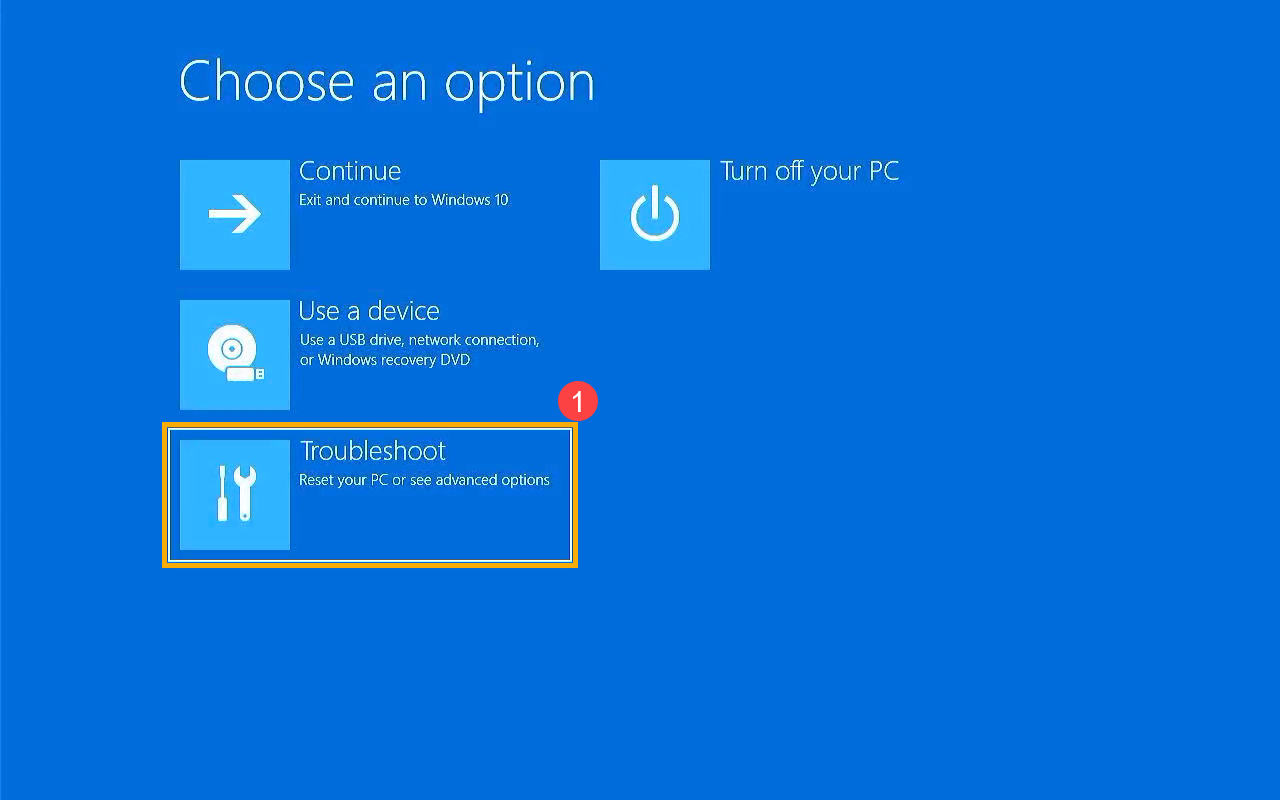
- Selecione [Opções avançadas]②.
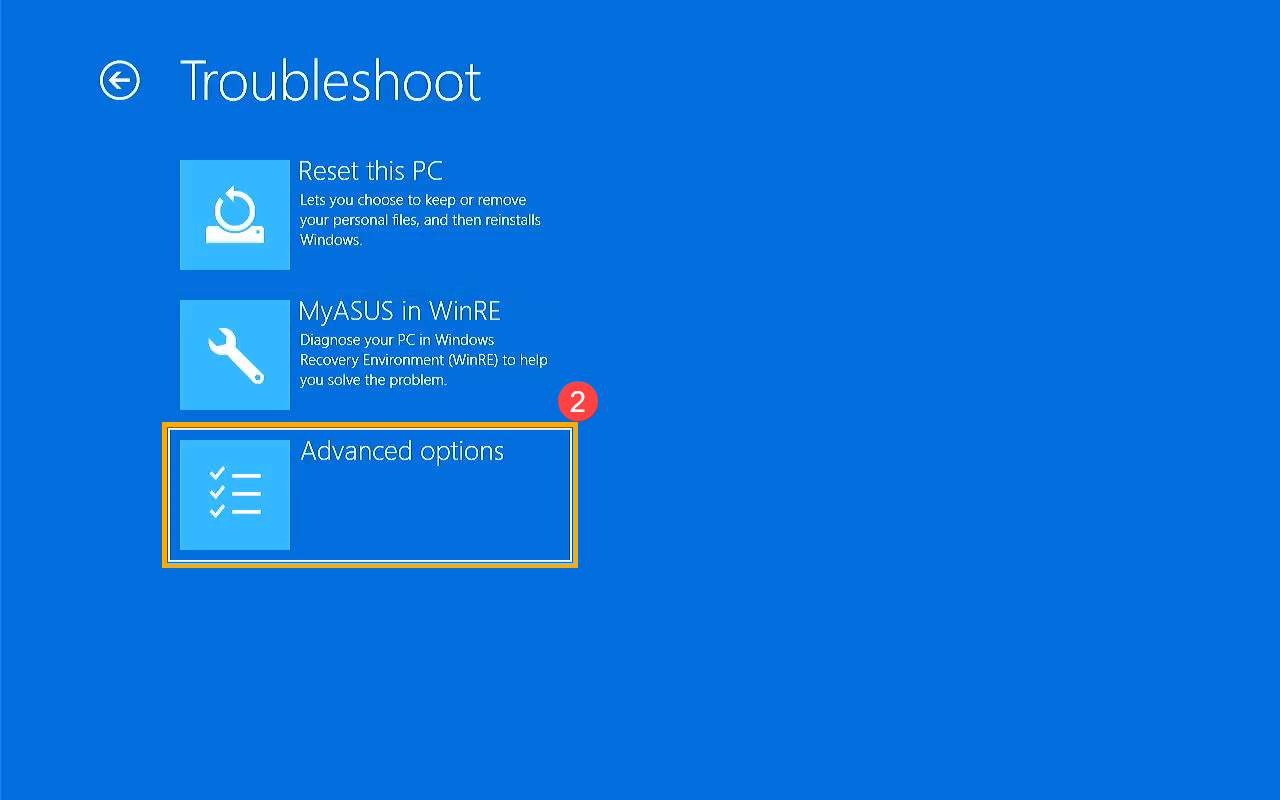
- Selecione [Configurações de inicialização]③.
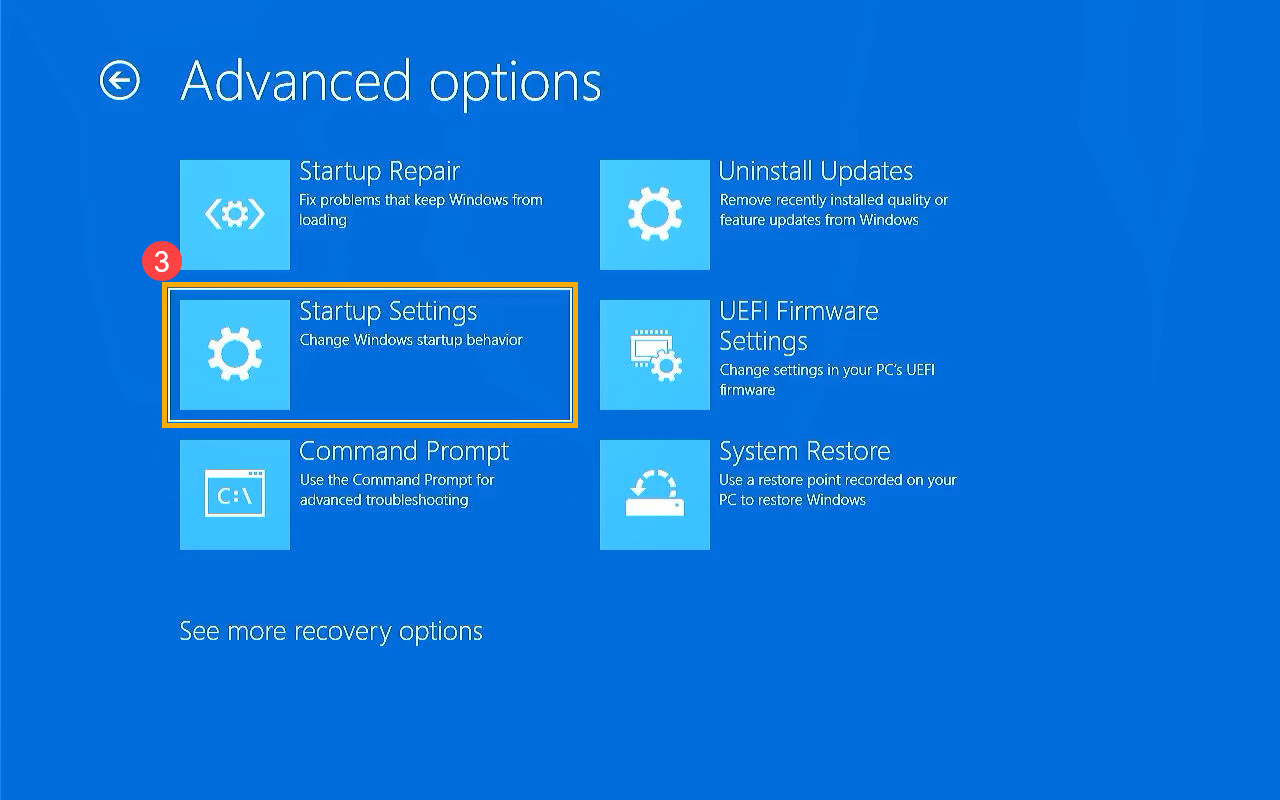
- Clique em [Reiniciar]④.
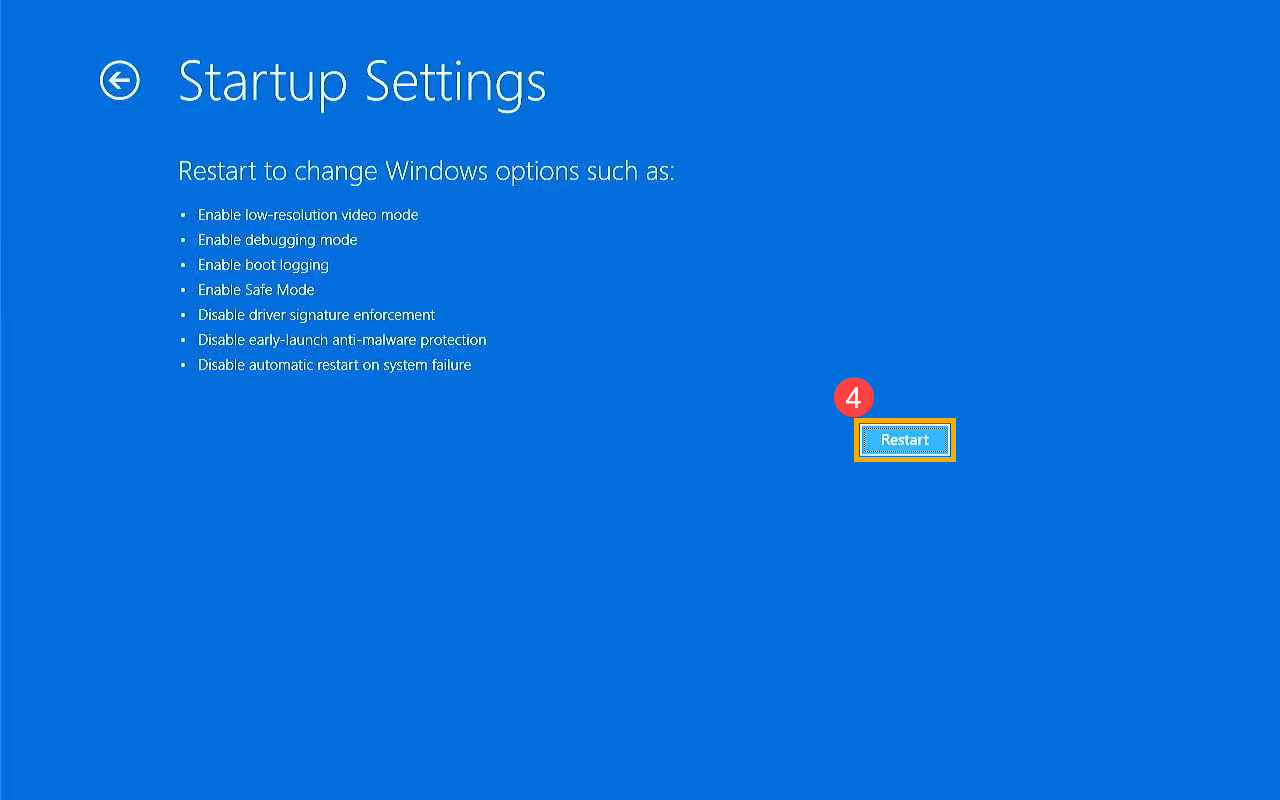
- Pressione as teclas numéricas ou as teclas de função F1-F9 no teclado para selecionar um modo de segurança. Em situações gerais, você pode selecionar [4)Ativar o modo de segurança] para entrar no modo de segurança ⑤.
Se precisar dos drivers e serviços de rede para acessar a Internet e outros dispositivos na sua rede, selecione 5) Ativar modo de segurança com rede.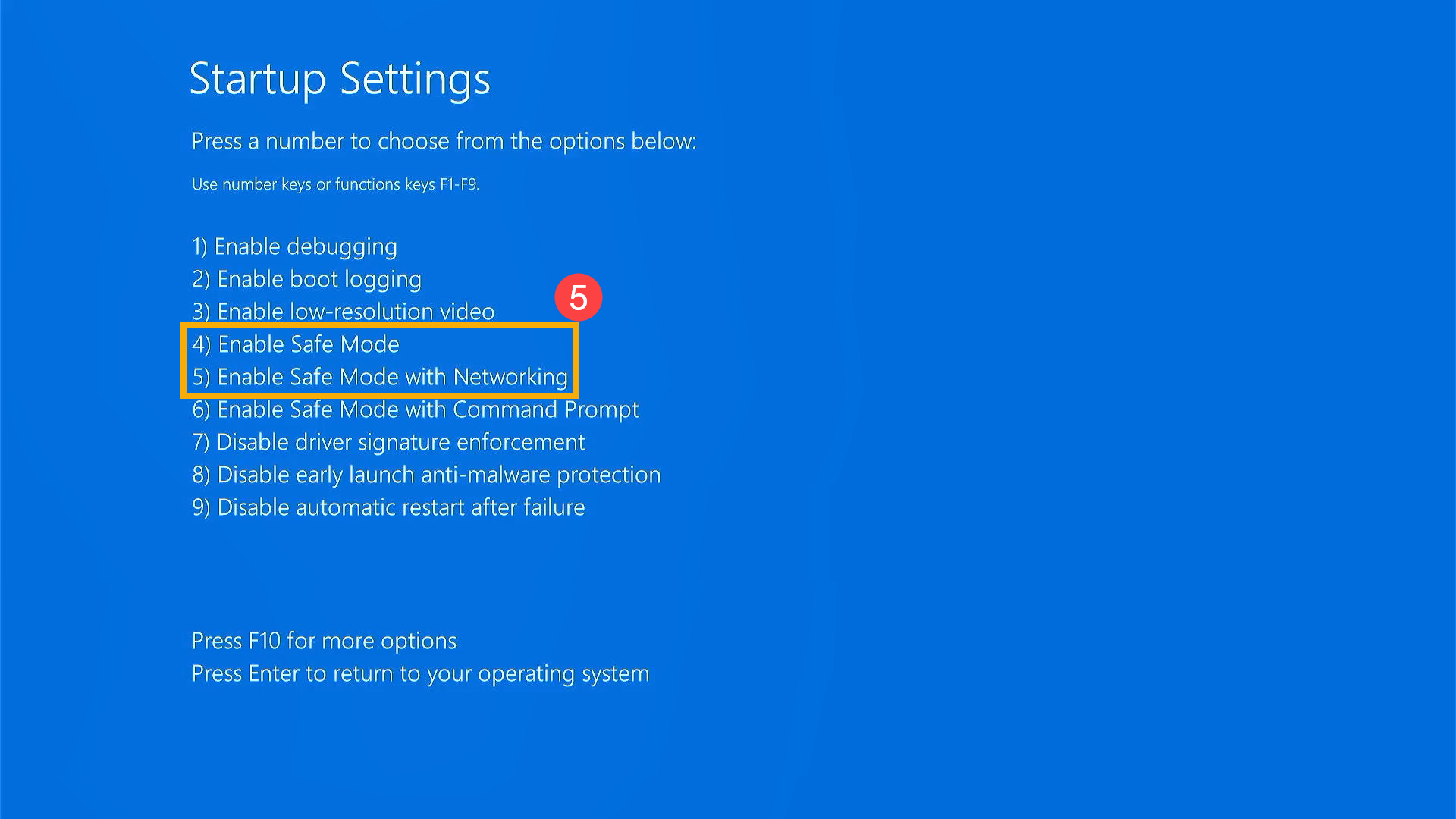
- As palavras Modo de segurança aparecem nos cantos do monitor para identificar o modo do Windows que está sendo usado.




